Управляйте полукруглым внешним видом прибора
Полукруглый прибор является компонентом пользовательского интерфейса, который представляет инструмент измерения. Свойства управляют внешним видом и поведением полукруглого прибора. Используйте запись через точку для ссылки на конкретный объект и свойство.
uf = uifigure; g = uigauge(uf,'semicircular'); g.Value = 45;
Value — Местоположение стрелки указателяМестоположение стрелки указателя, заданной как любое числовое значение.
Если значение меньше минимального Limits значение свойства, затем острия иглы к местоположению сразу перед началом шкалы.
Если значение является больше, чем максимальный Limits значение свойства, затем острия иглы к местоположению сразу после конца шкалы.
Изменение Limits значение свойства не оказывает влияния на Value установка свойства.
Пример: 60
Limits — Минимум и максимум измеряют значения шкалыМинимум и максимум измеряют значения шкалы, заданные как двухэлементный числовой массив. Первое значение в массиве должно быть меньше второго значения.
Если вы изменяете Limits таким образом, что Value свойство меньше нового нижнего предела или больше, чем новый верхний предел, затем стрелка указателя указывает на местоположение от шкалы.
Например, предположите Limits [0 100] и Value свойство равняется 20. Если Limits изменения в [50 100], затем острия иглы к местоположению от шкалы, немного меньше чем 50.
Orientation — Ориентация'north' (значение по умолчанию) | 'south' | 'east' | 'west'Ориентация прибора, заданного как одно из следующего:
'north' |
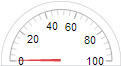
|
'south' |
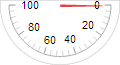
|
'east' |
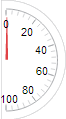
|
'west' |
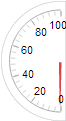
|
ScaleDirection — Направление шкалы прибора'clockwise' (значение по умолчанию) | 'counterclockwise'Направление шкалы прибора, заданной как одно из следующего:
'clockwise' — Шкала кажется такой, что значения деления шкалы увеличиваются в по часовой стрелке способ.
'counterclockwise' — Шкала кажется такой, что значения деления шкалы увеличиваются в против часовой стрелки способ.
ScaleColors ScaleColors Масштабируйте цвета, заданный один из следующих массивов:
N-3 массив триплетов RGB
Массив ячеек, содержащий триплеты RGB, любой из параметров цвета, перечисленных в таблице ниже, или комбинация обоих.
Триплет RGB представляет собой трехэлементный вектор-строку, элементы которого определяют интенсивность красных, зеленых и синих компонентов цвета. Интенсивность должна быть в области значений [0,1]; например, [0.4 0.6 0.7]Кроме того, вы можете задать имена некоторых простых цветов. В этой таблице перечислены варианты длинного и краткого наименований цветов и их эквивалентные значения RGB.
| Опция | Описание | Эквивалентный триплет RGB |
|---|---|---|
'red' или 'r' | Красный | [1 0 0] |
'green' или 'g' | Зеленый | [0 1 0] |
'blue' или 'b' | Синий | [0 0 1] |
'yellow' или 'y' | Желтый | [1 1 0] |
'magenta' или 'm' | Пурпурный | [1 0 1] |
'cyan' или 'c' | Голубой | [0 1 1] |
'white' или 'w' | Белый | [1 1 1] |
'black' или 'k' | Черный | [0 0 0] |
Каждый цвет ScaleColors массив соответствует цветному разделу прибора. Установите ScaleColorLimits свойство сопоставить цвета с определенными разделами прибора.
Если вы не устанавливаете ScaleColorLimits свойство, MATLAB® распределяет цвета одинаково по области значений прибора.
ScaleColorLimits ScaleColorLimits Масштабируйте цветные пределы, заданные как n-2 массив числовых значений. Для каждой строки в массиве первый элемент должен быть меньше второго элемента.
При применении цветов к прибору применяется MATLAB, цвета начиная с первого раскрашивают ScaleColors массив. Поэтому, если две строки в ScaleColorLimits перекрытие массивов, затем цвет, примененный позже, более приоритетно.
Прибор не отображает фрагмента ScaleColorLimits то падение за пределами Limits свойство.
Если ScaleColors и ScaleColorLimits значения свойств являются различными размерами, затем прибор показывает только цвета, которые имеют соответствие с пределами. Например, если ScaleColors массив имеет три цвета, но ScaleColorLimits имеет только две строки, затем прибор отображает первые две пары цвета/предела только.
MajorTicks — Крупнейшие местоположения отметки деления[]Крупнейшие местоположения отметки деления, заданные как вектор числовых значений или пустого вектора. Если вы не хотите показывать главные отметки деления, задайте это свойство как пустой вектор.
Отметьте местоположения, которые являются вне области значений Limits свойство не отображается.
MATLAB удаляет дублирующиеся значения деления. Однако, если главная метка деления падает на то же значение как незначительная метка деления, только главные отображения метки деления.
Установка MajorTicks наборы свойств MajorTicksMode свойство к 'manual'.
MajorTicksMode — Главный режим создания метки деления'auto' (значение по умолчанию) | 'manual'Главный режим создания метки деления, заданный как одно из следующего:
'auto' — MATLAB определяет размещение главных меток деления.
'manual' — Вы задаете MajorTicks массив значения.
MajorTickLabels MajorTickLabels {} | ...Главные метки в виде галочки, заданные как массив ячеек из символьных векторов, массив строк или 1D категориальный массив. Если вы не хотите показывать метки в виде галочки, задайте это свойство как массив пустой ячейки. Если вы хотите удалить метку из определенной отметки деления, задайте пустой символьный вектор или скаляр пустой строки для соответствующего элемента в MajorTickLabels массив. Если вы задаете это свойство как категориальный массив, MATLAB использует значения в массиве, не полный набор категорий.
Если длина MajorTickLabels массив отличается от длины MajorTicks вектор, MATLAB игнорирует дополнительные записи более длительного массива. Если существуют дополнительные метки, они проигнорированы. Если существуют дополнительные отметки деления, они отображаются без меток.
Установка MajorTickLabels изменяет MajorTickLabelsMode значение к 'manual'.
MajorTickLabelsMode — Главный режим меток в виде галочки'auto' (значение по умолчанию) | 'manual'Главный режим меток в виде галочки, заданный как одно из следующего:
'auto' — MATLAB задает главные метки в виде галочки.
'manual' — Вы задаете главные метки в виде галочки с помощью MajorTickLabels свойство.
MinorTicks — Незначительные местоположения отметки деления[]Незначительные местоположения отметки деления, заданные как вектор числовых значений или пустого вектора. Если вы не хотите показывать незначительные отметки деления, задайте это свойство как пустой вектор.
Отметьте местоположения, которые являются вне области значений Limits свойство не отображается.
MATLAB удаляет дублирующиеся значения деления. Однако, если незначительная метка деления падает на то же значение как главная метка деления, только главные отображения метки деления.
Установка MinorTicks значение свойства устанавливает MinorTicksMode значение свойства к 'manual'.
MinorTicksMode — Незначительный режим создания метки деления'auto' (значение по умолчанию) | 'manual'Незначительный режим создания метки деления, заданный как одно из следующего:
'auto' — MATLAB определяет размещение незначительных меток деления. MATLAB не генерирует незначительные метки деления для главных меток деления, которые являются вне пределов шкалы. Если Limits изменения значения свойства, затем MATLAB обновляет незначительные метки деления, чтобы заполнить область значений полного масштаба (MinorTicks свойство обновляется соответственно).
'manual' — Вы задаете MinorTicks числовой массив свойства. MinorTicks значение свойства не изменяет размер или содержимое самостоятельно.
FontName FontName Название шрифта, заданное как система, поддержало название шрифта. Шрифт по умолчанию зависит от конкретной операционной системы и локали.
Если указанный шрифт недоступен, MATLAB использует тот, который больше всего похож на него из всех шрифтов, доступных в той системе, в которой работает приложение.
Пример: 'Arial'
FontSize 'FontSize' Размер шрифта, заданный в виде положительного числа. Единицами измерения являются пиксели. Размер шрифта по умолчанию зависит от конкретной операционной системы и локали.
Пример: 14
FontWeight FontWeight 'normal' (значение по умолчанию) | 'bold'Толщина шрифта, заданная как одно из этих значений:
'normal' — Вес по умолчанию, как задано конкретным шрифтом
'bold' — Более толстые символьные основы, чем 'normal'
Не все шрифты имеют полужирное начертание шрифта. Поэтому установка жирного шрифта привести к установке обычного шрифта.
FontAngle FontAngle 'normal' (значение по умолчанию) | 'italic'Угол шрифта, заданный как 'normal' или 'italic'. Установка этого свойства к italic выбирает наклонную версию шрифта, если это доступно в системе пользователя приложения.
FontColor FontColor 'r' | 'g' | 'b' | ...Цвет шрифта, заданный как триплет RGB, шестнадцатеричный цветовой код или одна из перечисленных в таблице опций.
Триплеты RGB и шестнадцатеричные цветовые коды полезны для определения пользовательских цветов.
Триплет RGB представляет собой трехэлементный вектор-строку, элементы которого определяют интенсивность красных, зеленых и синих компонентов цвета. Интенсивность должна быть в области значений [0,1]; например, [0.4 0.6 0.7].
Шестнадцатеричный цветовой код является вектором символов или скаляром строки, который запускается с символа хеша (#) сопровождаемый тремя или шестью шестнадцатеричными цифрами, которые могут лежать в диапазоне от 0 к F. Значения не являются чувствительными к регистру. Таким образом, цветовые коды '#FF8800', '#ff8800', '#F80', и '#f80' эквивалентны.
Кроме того, вы можете задать имена некоторых простых цветов. Эта таблица приводит опции именованного цвета, эквивалентные триплеты RGB и шестнадцатеричные цветовые коды.
| Название цвета | Краткое название | Триплет RGB | Шестнадцатеричный цветовой код | Внешний вид |
|---|---|---|---|---|
'red' | 'r' | [1 0 0] | '#FF0000' |
|
'green' | 'g' | [0 1 0] | '#00FF00' |
|
'blue' | 'b' | [0 0 1] | '#0000FF' |
|
'cyan' | 'c' | [0 1 1] | '#00FFFF' |
|
'magenta' | 'm' | [1 0 1] | '#FF00FF' |
|
'yellow' | 'y' | [1 1 0] | '#FFFF00' |
|
'black' | 'k' | [0 0 0] | '#000000' |
|
'white' | 'w' | [1 1 1] | '#FFFFFF' |
|
Вот являются триплеты RGB и шестнадцатеричные цветовые коды для цветов по умолчанию использованием MATLAB во многих типах графиков.
| Триплет RGB | Шестнадцатеричный цветовой код | Внешний вид |
|---|---|---|
[0 0.4470 0.7410] | '#0072BD' |
|
[0.8500 0.3250 0.0980] | '#D95319' |
|
[0.9290 0.6940 0.1250] | '#EDB120' |
|
[0.4940 0.1840 0.5560] | '#7E2F8E' |
|
[0.4660 0.6740 0.1880] | '#77AC30' |
|
[0.3010 0.7450 0.9330] | '#4DBEEE' |
|
[0.6350 0.0780 0.1840] | '#A2142F' |
|
BackgroundColor BackgroundColor 'r' | 'g' | 'b' | ...Цвет фона, заданный как триплет RGB, шестнадцатеричный цветовой код или один из перечисленных в таблице параметров цвета.
Триплеты RGB и шестнадцатеричные цветовые коды полезны для определения пользовательских цветов.
Триплет RGB представляет собой трехэлементный вектор-строку, элементы которого определяют интенсивность красных, зеленых и синих компонентов цвета. Интенсивность должна быть в области значений [0,1]; например, [0.4 0.6 0.7].
Шестнадцатеричный цветовой код является вектором символов или скаляром строки, который запускается с символа хеша (#) сопровождаемый тремя или шестью шестнадцатеричными цифрами, которые могут лежать в диапазоне от 0 к F. Значения не являются чувствительными к регистру. Таким образом, цветовые коды '#FF8800', '#ff8800', '#F80', и '#f80' эквивалентны.
Кроме того, вы можете задать имена некоторых простых цветов. Эта таблица приводит опции именованного цвета, эквивалентные триплеты RGB и шестнадцатеричные цветовые коды.
| Название цвета | Краткое название | Триплет RGB | Шестнадцатеричный цветовой код | Внешний вид |
|---|---|---|---|---|
'red' | 'r' | [1 0 0] | '#FF0000' |
|
'green' | 'g' | [0 1 0] | '#00FF00' |
|
'blue' | 'b' | [0 0 1] | '#0000FF' |
|
'cyan' | 'c' | [0 1 1] | '#00FFFF' |
|
'magenta' | 'm' | [1 0 1] | '#FF00FF' |
|
'yellow' | 'y' | [1 1 0] | '#FFFF00' |
|
'black' | 'k' | [0 0 0] | '#000000' |
|
'white' | 'w' | [1 1 1] | '#FFFFFF' |
|
Вот являются триплеты RGB и шестнадцатеричные цветовые коды для цветов по умолчанию использованием MATLAB во многих типах графиков.
| Триплет RGB | Шестнадцатеричный цветовой код | Внешний вид |
|---|---|---|
[0 0.4470 0.7410] | '#0072BD' |
|
[0.8500 0.3250 0.0980] | '#D95319' |
|
[0.9290 0.6940 0.1250] | '#EDB120' |
|
[0.4940 0.1840 0.5560] | '#7E2F8E' |
|
[0.4660 0.6740 0.1880] | '#77AC30' |
|
[0.3010 0.7450 0.9330] | '#4DBEEE' |
|
[0.6350 0.0780 0.1840] | '#A2142F' |
|
Visible — Видимость прибора'on' (значение по умолчанию) | 'off'Видимость прибора, заданного как 'on' или 'off'. Visible свойство определяет, отображен ли прибор на экране. Если Visible свойство установлено в 'off', затем целый прибор скрыт, но можно все еще задать и получить доступ к его свойствам.
Чтобы заставить ваше приложение запуститься быстрее, установите Visible свойство всех компонентов, которые не должны появляться при запуске к 'off'.
Enable — Рабочее состояние прибора'on' (значение по умолчанию) | 'off'Рабочее состояние прибора, заданного как 'on' или 'off'.
Если вы устанавливаете это свойство на 'on', затем внешний вид прибора указывает, что прибор является операционным.
Если вы устанавливаете это свойство на 'off', затем внешний вид прибора появляется, потускнел, указав, что прибор не является операционным.
Tooltip — Подсказка'' (значение по умолчанию) | вектор символов | массив ячеек из символьных векторов | массив строк | 1D категориальный массивПодсказка, заданная как вектор символов, массив ячеек из символьных векторов, массив строк или 1D категориальный массив. Используйте это свойство отобразить сообщение, когда пользователь наведет указатель на компонент во время выполнения. Подсказка отображается, даже когда компонент отключен. Чтобы отобразить несколько линий текста, задайте массив ячеек из символьных векторов или массив строк. Каждый элемент в массиве становится отдельной линией текста. Если вы задаете это свойство как категориальный массив, MATLAB использует значения в массиве, не полный набор категорий.
Position — Местоположение и размер прибора[left bottom width height]Местоположение и размер прибора относительно родительского контейнера, заданного как вектор, [left bottom width height].
| Элемент | Описание |
|---|---|
left | Расстояние от внутреннего левого края родительского контейнера к внешнему левому краю мнимого поля, окружающего прибор |
bottom | Расстояние от внутреннего базового края родительского контейнера к внешнему базовому краю мнимого поля, окружающего прибор |
width | Расстояние между правыми и левыми внешними краями прибора |
height | Расстояние между верхними и нижними внешними краями прибора |
Все измерения указаны в пикселях.
Position значения относительно drawable area родительского контейнера. Область векторной и растровой графики является областью в границах контейнера и не включает область, занятую художественными оформлениями, такими как панель меню или заголовок.
Пример: [100 100 100 20
InnerPosition — Внутреннее расположение и размер прибора[left bottom width height]Внутреннее расположение и размер прибора, заданного как [left bottom width height]Позиционные переменные относятся к родительскому контейнеру. Все измерения указаны в пикселях. Это значение свойства идентично Position свойство.
OuterPosition — Внешнее расположение и размер прибора[left bottom width height]Это свойство доступно только для чтения.
Внешнее расположение и размер прибора, возвращенного как [left bottom width height]Позиционные переменные относятся к родительскому контейнеру. Все измерения указаны в пикселях. Это значение свойства идентично Position свойство.
Layout — Параметры макетаLayoutOptions массив (значение по умолчанию) | GridLayoutOptions объектПараметры макета, заданные как GridLayoutOptions объект. Это свойство задает опции для компонентов, которые являются дочерними элементами контейнеров макетов сетки. Если компонент не является дочерним элементом контейнера макетов сетки (например, это - дочерний элемент фигуры или панели), то это свойство пусто и не оказывает влияния. Однако, если компонент является дочерним элементом контейнера макетов сетки, можно поместить компонент в желаемую строку и столбец сетки путем установки Row и Column свойства на GridLayoutOptions объект.
Например, этот код помещает полукруглый прибор в третью строку и второй столбец ее родительской сетки.
g = uigridlayout([4 3]);
gauge = uigauge(g,'semicircular');
gauge.Layout.Row = 3;
gauge.Layout.Column = 2;Чтобы заставить прибор охватить несколько строк или столбцов, задайте Row или Column свойство как двухэлементный вектор. Например, этот прибор охватывает столбцы 2 через 3:
gauge.Layout.Column = [2 3];
CreateFcn — Функция создания'' (значение по умолчанию) | указатель на функцию | массив ячеек | вектор символовФункция создания объекта, заданная как одно из этих значений:
Указатель на функцию.
Массив ячеек, в котором первый элемент является указателем на функцию. Последующие элементы массива ячеек являются аргументами, которые передаются в функцию обратного вызова.
Вектор символов, содержащий допустимое выражение MATLAB (не рекомендуемый). MATLAB оценивает это выражение в базовом рабочем пространстве.
Для получения дополнительной информации об определении коллбэка как указатель на функцию, массив ячеек или вектор символов, видит Коллбэки Записи в App Designer.
Это свойство задает функцию обратного вызова, чтобы выполниться, когда MATLAB создает объект. MATLAB инициализирует все значения свойств прежде, чем выполнить CreateFcn 'callback'. Если вы не задаете CreateFcn свойство, затем MATLAB выполняет функцию создания по умолчанию.
Установка CreateFcn свойство на существующем компоненте не оказывает влияния.
Если вы задаете это свойство как указатель на функцию или массив ячеек, можно получить доступ к объекту, который создается с помощью первого аргумента функции обратного вызова. В противном случае используйте gcbo функционируйте, чтобы получить доступ к объекту.
DeleteFcn — Функция удаления'' (значение по умолчанию) | указатель на функцию | массив ячеек | вектор символовФункция удаления объекта, заданная как одно из этих значений:
Указатель на функцию.
Массив ячеек, в котором первый элемент является указателем на функцию. Последующие элементы массива ячеек являются аргументами, которые передаются в функцию обратного вызова.
Вектор символов, содержащий допустимое выражение MATLAB (не рекомендуемый). MATLAB оценивает это выражение в базовом рабочем пространстве.
Для получения дополнительной информации об определении коллбэка как указатель на функцию, массив ячеек или вектор символов, видит Коллбэки Записи в App Designer.
Это свойство задает функцию обратного вызова, чтобы выполниться, когда MATLAB удаляет объект. MATLAB выполняет DeleteFcn коллбэк прежде, чем уничтожить свойства объекта. Если вы не задаете DeleteFcn свойство, затем MATLAB выполняет функцию удаления по умолчанию.
Если вы задаете это свойство как указатель на функцию или массив ячеек, можно получить доступ к объекту, который удаляется с помощью первого аргумента функции обратного вызова. В противном случае используйте gcbo функционируйте, чтобы получить доступ к объекту.
Interruptible — Прерывание коллбэка'on' (значение по умолчанию) | 'off'Прерывание коллбэка, заданное как 'on' или 'off'. Interruptible свойство определяет, может ли рабочий коллбэк быть прерван.
Существует два состояния обратного вызова:
Выполняемый обратный вызов — это актуальный на данный момент обратный вызов.
Прерывающий обратный вызов — это обратный вызов, который пытается прервать текущий обратный вызов.
Каждый раз, когда MATLAB вызывает обратный вызов, этот обратный вызов пытается прервать текущий обратный вызов (если он существует). Interruptible свойство объекта, владеющего рабочим коллбэком, определяет, позволено ли прерывание. Interruptible свойство имеет два возможных значения:
'on' — Позволяет другим коллбэкам прерывать коллбэки объекта. Прерывание происходит на следующем этапе, где MATLAB обрабатывает очередь, такой как тогда, когда существует drawnowфигураФигура пользовательского интерфейсаgetframewaitfor, или pause команда.
Если рабочий коллбэк содержит одну из тех команд, то MATLAB останавливает выполнение коллбэка в той точке и выполняет прерывание обратного вызова. MATLAB возобновляет выполнение обратного вызова при завершении прерывания.
Если рабочий коллбэк не содержит одну из тех команд, то MATLAB закончил выполнять коллбэк без прерывания.
'off' — Блоки все попытки прерывания. BusyAction свойство объекта, владеющего прерыванием обратного вызова, определяет, отбрасывается ли прерывание обратного вызова или помещается в очередь.
Прерывание и выполнение обратного вызова происходят по-разному в таких ситуациях:
Если прерыванием обратного вызова является DeleteFcnCloseRequestFcn или SizeChangedFcn коллбэк, затем прерывание происходит независимо от Interruptible значение свойства.
Если рабочий коллбэк является выполняющимся в данным моментом waitfor функция, затем прерывание происходит независимо от Interruptible значение свойства.
Timer объекты выполняются согласно расписанию независимо от Interruptible значение свойства.
Когда происходит прерывание, MATLAB не сохраняет состояние свойств или изображения. Например, объект, возвращенный gca или gcf команда может измениться, когда другой коллбэк выполняется.
BusyAction — Постановка в очередь коллбэка'queue' (значение по умолчанию) | 'cancel'Постановка в очередь коллбэка, заданная как 'queue' или 'cancel'. BusyAction свойство определяет, как MATLAB обрабатывает выполнение прерываний обратного вызова. Существует два состояния обратного вызова:
Выполняемый обратный вызов — это актуальный на данный момент обратный вызов.
Прерывающий обратный вызов — это обратный вызов, который пытается прервать текущий обратный вызов.
Каждый раз, когда MATLAB инициирует обратный вызов, этот обратный вызов пытается прервать текущий обратный вызов. Interruptible свойство объекта, владеющего рабочим коллбэком, определяет, разрешено ли прерывание. Если прерывание не разрешено, то BusyAction свойство объекта, владеющего прерыванием обратного вызова, определяет, отбрасывается ли это или вставило очередь. Это возможные значения BusyAction свойство:
'queue' — Помещает прерывание обратного вызова в очередь, чтобы быть обработанным после рабочего выполнения концов коллбэка.
'cancel' — Не выполняет прерывание обратного вызова.
BeingDeleted — Состояние Deletion'off' | 'on'Это свойство доступно только для чтения.
Состояние Deletion, возвращенное как 'off' или 'on'. MATLAB устанавливает BeingDeleted свойство к 'on' когда DeleteFcn коллбэк начинает выполнение. BeingDeleted свойство остается установленным в 'on' пока объект компонента больше не существует.
Проверяйте значение BeingDeleted свойство проверить, что объект не собирается быть удаленным прежде, чем запросить или изменить его.
Parent — Родительский контейнерFigure объект (значение по умолчанию) | Panel возразите | Tab возразите | ButtonGroup возразите | GridLayout объектРодительский контейнер, заданный как Figure объект создал использование uifigure функция или один из ее дочерних контейнеров: TabПанельГруппа кнопок, или GridLayout. Если никакой контейнер не задан, MATLAB вызывает uifigure функция, чтобы создать новый Figure объект, который служит родительским контейнером.
HandleVisibility — Видимость указателя на объект'on' (значение по умолчанию) | 'callback' | 'off'Видимость указателя на объект, заданного как 'on''callback', или 'off'.
Это свойство контролирует видимость объекта в списке дочерних элементов его родителя. Когда объект не отображается в списке дочерних элементов его родителя, он не возвращается с помощью функций, которые получают объекты, просматривая иерархию объектов или запрашивая свойства. Эти функции включают getfindobjclf, и closeОбъекты действительны, даже если они не видны. Если вы можете получить доступ к объекту, вы можете установить его, получить его свойства и передать его любой функции, которая работает с объектами.
| Значение HandleVisibility | Описание |
|---|---|
'on' | Объект всегда виден. |
'callback' | Объект отображается из коллбэков или функций, вызванных коллбэками, но не из функций, вызванных из командной строки. Эта опция блокирует доступ к объекту в командной строке, но позволяет обратным вызовам обращаться к нему. |
'off' | Объект невидим в любое время. Эта опция предназначена для предотвращения непреднамеренных изменений в пользовательском интерфейсе другой функцией. Установите HandleVisibility к 'off' временно скрыть объект во время выполнения этой функции. |
Type — Тип графического объекта'uisemicirculargauge'Это свойство доступно только для чтения.
Тип графического объекта, возвращенного как 'uisemicirculargauge'.
Tag — Идентификатор объекта'' (значение по умолчанию) | вектор символов | представляет скаляр в виде строкиИдентификатор объекта, заданный как вектор символов или скаляр строки. Можно задать уникальный Tag значение, чтобы служить идентификатором для объекта. Когда вам нужен доступ к объекту в другом месте в вашем коде, можно использовать findobj функционируйте, чтобы искать основанное на объектах на Tag значение.
UserData UserData [] (значение по умолчанию) | массивПользовательские данные, заданные как любой массив MATLAB. Например, можно задать скаляр, вектор, матрицу, массив ячеек, символьный массив, таблицу или структуру. Используйте это свойство хранить произвольные данные на объекте.
Если вы работаете в App Designer, создаете публичные или частные свойства в приложении, чтобы осуществлять обмен данными вместо того, чтобы использовать UserData свойство. Для получения дополнительной информации смотрите, Осуществляют обмен данными В рамках Приложений App Designer.
1. Если смысл перевода понятен, то лучше оставьте как есть и не придирайтесь к словам, синонимам и тому подобному. О вкусах не спорим.
2. Не дополняйте перевод комментариями “от себя”. В исправлении не должно появляться дополнительных смыслов и комментариев, отсутствующих в оригинале. Такие правки не получится интегрировать в алгоритме автоматического перевода.
3. Сохраняйте структуру оригинального текста - например, не разбивайте одно предложение на два.
4. Не имеет смысла однотипное исправление перевода какого-то термина во всех предложениях. Исправляйте только в одном месте. Когда Вашу правку одобрят, это исправление будет алгоритмически распространено и на другие части документации.
5. По иным вопросам, например если надо исправить заблокированное для перевода слово, обратитесь к редакторам через форму технической поддержки.